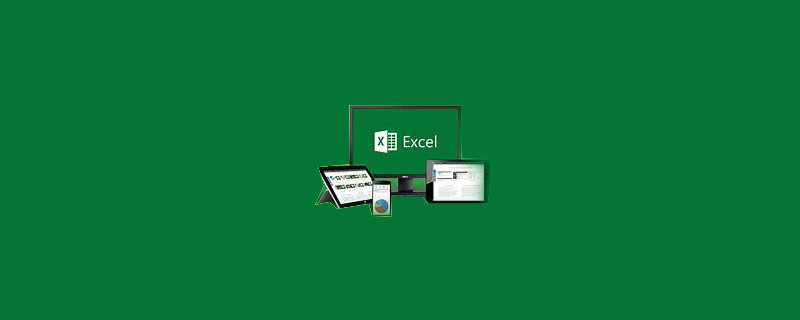
Word 문서 이름에 마우스를 놓습니다.
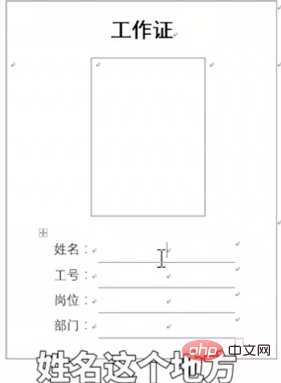
이메일을 마우스로 선택합니다.
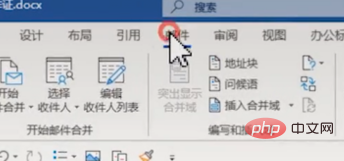
(권장 학습: html 입문 튜토리얼)
마우스로 수신자 선택
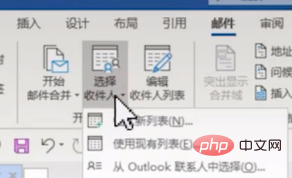
기존 목록 사용 선택
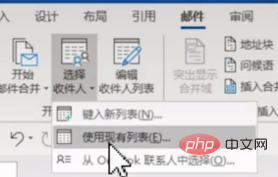
준비된 엑셀 표 선택
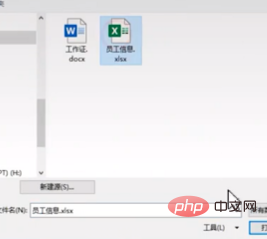
확인 클릭 후 병합 필드 삽입
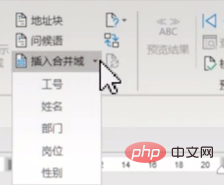
해당 이름과 작업 번호를 차례로 선택합니다. 메일 병합을 완료하려면 클릭하세요. 아래로 당겨서 완료할 수 있습니다
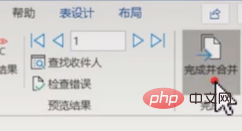
권장 관련 튜토리얼: excel 튜토리얼
위 내용은 엑셀에서 편지 병합 기능을 사용하는 방법의 상세 내용입니다. 자세한 내용은 PHP 중국어 웹사이트의 기타 관련 기사를 참조하세요!